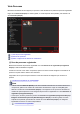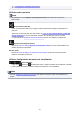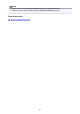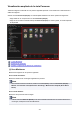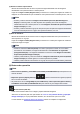Guide for Windows
(a) Área de miniatura representativa
Muestra la miniatura del área de cara en la primera imagen identificada entre las imágenes
identificadas como pertenecientes a la misma persona.
Haga clic en Regist. nombre (Register name) e introduzca un nombre para registrar el nombre con
imágenes en el área Miniaturas que se identifican como pertenecientes a la misma persona, a la vez.
Nota
• Arrastre y suelte la miniatura en Imágenes eliminadas de personas (Deleted Images of
People) en el Menú global, en el lado izquierdo de la pantalla, para mover las imágenes
identificadas como de la misma persona a la vista Imágenes eliminadas de personas (Deleted
Images of People), a la vez.
• Arrastre y suelte la miniatura al grupo de otra persona para recopilar las imágenes identificadas
como de la misma persona en el grupo de la persona de destino, a la vez.
(b) Área de miniaturas
Muestra las miniaturas de las áreas de caras en imágenes identificadas como pertenecientes a la
misma persona, en un grupo.
Haga clic en Regist. nombre (Register name) e introduzca un nombre para registrar el nombre de
la persona imagen a imagen.
Nota
• Cuando se selecciona Eliminar (Delete) en el menú que aparece al hacer clic con el botón
secundario en una miniatura, la imagen se eliminará de la vista Personas no registradas
(Unregistered People). Las imágenes eliminadas se mueven a la vista Imágenes eliminadas
de personas (Deleted Images of People).
• También puede arrastrar y soltar una miniatura a Imágenes eliminadas de personas (Deleted
Images of People) en el Menú global, en el lado izquierdo de la pantalla.
• También puede combinar una miniatura con el grupo de otra persona arrastrándola y soltándola.
(2) Botones de operación
Nota
• Nueva creación (New Art) y Crear/Editar archivo PDF (Create/Edit PDF File) sólo aparecen en la
vista de miniatura.
• Especificar persona (Specify Person) y (Archivo anterior/Archivo siguiente) aparece
solo en la vista de detalles.
• Se puede hacer clic en Corregir/Mejorar (Correct/Enhance), Filtros especiales (Special Filters) y
Crear/Editar archivo PDF (Create/Edit PDF File) sólo cuando hay una imagen seleccionada.
Nueva creación (New Art)
Puede crear elementos tales como collages y tarjetas utilizando imágenes.
Seleccione un elemento para crear para mostrar el cuadro de diálogo Definir diseño y papel (Set
Design and Paper) en el que puede definir el diseño, etc. del elemento que se va a crear.
La vista cambia a la pantalla de edición de elementos cuando se completa la configuración.
250